原图

最终效果

1、打开原图素材,发现树叶部分的颜色较为接近,先创建可选颜色调整图层,对绿色进行调整,参数设置如图1,效果如图2。这一步加强背景的绿色部分,把树叶的黄绿色差调大。
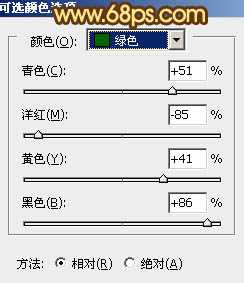
<图1>

<图2>
2、再创建可选颜色调整图层,对黄、绿、中性色进行调整,参数设置如图3 - 5,效果如图6。这一步把黄绿的色差再拉大,黄色转为橙红色,绿色转为青绿色。
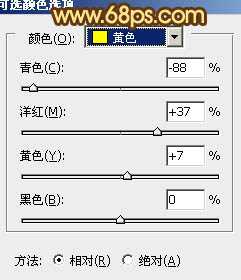
<图3>
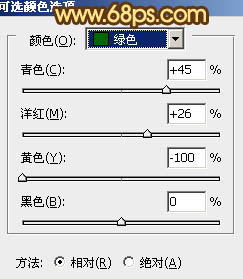
<图4>
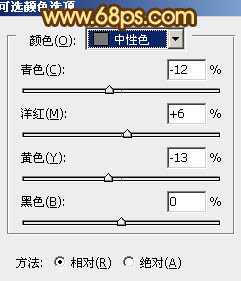
<图5>

<图6>
3、创建曲线调整图层,对红、绿、蓝进行调整,参数设置如图7 - 9,效果如图10。这一步微调背景的颜色,加强层次感。
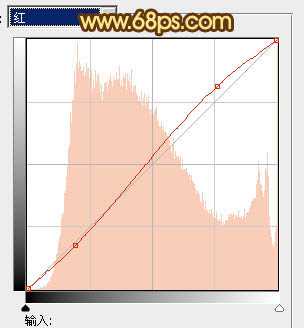
<图7>
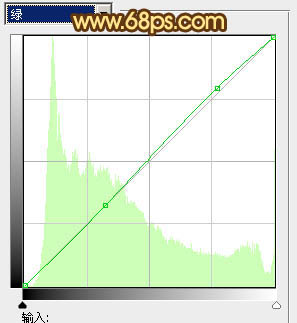
<图8>
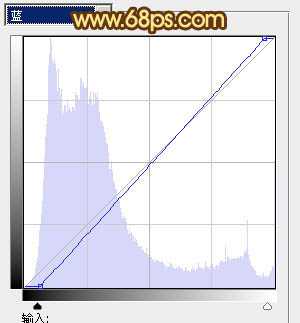
<图9>

<图10>
上一页
12 下一页 阅读全文